如何把任意下载文件隐藏在一张图片里
影藏文件的7种方法

5 系统目录警告
操作:打开Windows文件夹,找到里面的两个文件:Folder.htt和Desktop.ini(如果找不到,通过“查看”菜单将文件夹选项设成显示全部文件。),将其复制到需要隐藏的文件夹里,并将文件夹属性设为只读。用记事本打开文件夹里的Folder.htt,删除“显示文件”四个字。
一、用“回收站”隐藏文件
“回收站”本是用来暂存已被删除的文件,但如果将我们的个人文件隐藏在“回收站”中,那就可能谁也不会去关注它了。首先,我们在“文件夹选项”中的“查看”选项卡中选择“显示所有文件”,然后进入系统所在分区的根目录,右击“Recycled”文件夹选择“属性”命令,在“属性”对话框中勾选“启用缩略图查看方式”复选框,点击“应用”按钮。这样,系统就会自动将“回收站”的“只读”复选框选中,然后去掉“只读”复选框前的钩,此时,“回收站”的图标将变成一个普通文件夹的形状。双击 “Recycled”文件夹,将需要隐藏的个人资料拖进该文件夹窗口中,然后再次右击“Recycled”文件夹并选择“属性”命令,勾选“只读”复选框后,“回收站”图标就又恢复成原状。此后,如果有人双击“回收站”,他就根本看不到里面有任何文件。即便其他用户执行了文件删除操作,同时又执行了“清空回收站”的操作,原先被隐藏在这里的文件仍不会被删除。通过巧妙切换“Recycled”文件夹的属性,我们便可以用它来隐藏自己的秘密文件。
“显示文件”不见了
评价:当你想打开这个文件夹时,会像Windows系统目录一样,出现一段警告语,而且,没有了“显示文件”四个字,让人无处下手(如图1)。但是,只要去掉只读属性,文件全都乖乖地呈现在你面前。
6 添加系统属性
操作:在方法三的基础上,添加系统属性。进入DOS环境,在命令行后面输入attrib +s + r(文件夹名),这样就给文件夹添加了系统属性。由于系统属性呈灰色(未激活状)(如图2),一般人拿它没有办法。
用图片隐藏压缩文件

用图片隐藏压缩文件方式一:JPG和GIF格式的测试通过。
(GIF格式试了好久,开始没成功是因为我用的那个GIF图片,已经被修改过了)第一步:准备一张图片和将要合并入图片的软件并将他们存放在同一个文件夹内;第二步:将软件先压缩起来变成RAR文件(用WinRAR添加为压缩文件)或者ZIP文件;第三步:开始→运行→键入"cmd"命令第四步:在cmd对话框中将目录定位到存放图片和软件的位置(或者在下一步的命令中使用带路径的文件全名),例如:1.jpg和1.rar都存放在D:目录下,只要将目录定位到D:即可;第五步:定位到正确目录后键入copy /b (图片名称).jpg+(压缩包名称).rar (生成后图片名称).jpg,例如:将1.rar合并到1.jpg中去,就要键入copy /b 1.jpg+1.rar 2.jpg (该命令也可以写作“copy 1.jpg/b+1.rar/b 2.jpg”)(注意:键入以上任意名称均要写全文件名,不能省略文件的拓展名。
“/b”表示是以二进制的形式)第六步:所生成的新的图片文件就已经包含了软件,只要将图片传入相册即可共享.用时只要下载图片并将拓展名改为.rar后解压即可使用。
方式二:JPG格式测试通过,GIF格式测试不通过也可以使用winrar来实现,选中要压缩的文件和图片,右键-添加到压缩文件,在参数设置时将压缩方式设置为“存储”,然后确定,将压缩后的文件后缀改为图片的后缀名即可(也可以在winrar压缩时的参数设置里直接修改后缀名)。
方式三:(注意UltraEdit的版本,要在V16版本或以上,我开始测试的时候,用的是V12的版本,导致没成功,因为代码没法拷贝过去,后来用V20版本的,就OK)把需要隐藏的文件用WinRAR 打包压缩为rar文件,然后准备一张gif 格式的图片。
接下来下载一款名为UltraEdit 的16 进制文件编辑器。
UltraEdit 是一款文字、Hex 、ASCII 码编辑软件,可以以16 进制方式对EXE 和DLL 文件进行编辑。
把任意文件隐藏在一张图片里方法
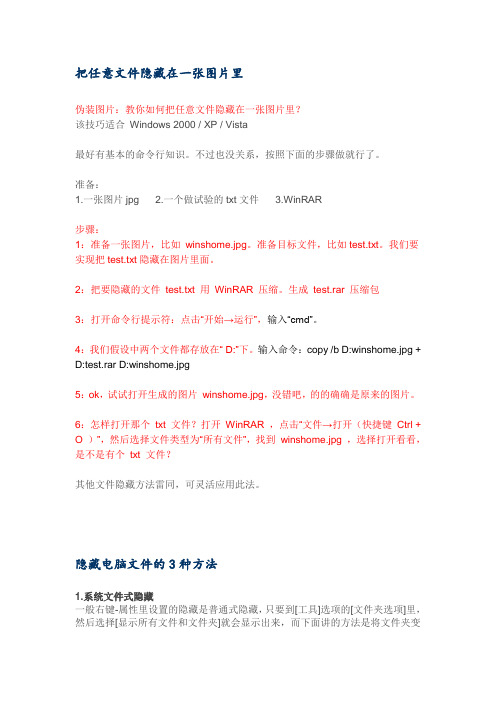
把任意文件隐藏在一张图片里伪装图片:教你如何把任意文件隐藏在一张图片里?该技巧适合Windows 2000 / XP / Vista最好有基本的命令行知识。
不过也没关系,按照下面的步骤做就行了。
准备:1.一张图片jpg2.一个做试验的txt文件3.WinRAR步骤:1:准备一张图片,比如winshome.jpg。
准备目标文件,比如test.txt。
我们要实现把test.txt隐藏在图片里面。
2:把要隐藏的文件test.txt 用WinRAR 压缩。
生成test.rar 压缩包3:打开命令行提示符:点击“开始→运行”,输入“cmd”。
4:我们假设中两个文件都存放在“ D:”下。
输入命令:copy /b D:winshome.jpg + D:test.rar D:winshome.jpg5:ok,试试打开生成的图片winshome.jpg,没错吧,的的确确是原来的图片。
6:怎样打开那个txt 文件?打开WinRAR ,点击“文件→打开(快捷键Ctrl + O )”,然后选择文件类型为“所有文件”,找到winshome.jpg ,选择打开看看,是不是有个txt 文件?其他文件隐藏方法雷同,可灵活应用此法。
隐藏电脑文件的3种方法1.系统文件式隐藏一般右键-属性里设置的隐藏是普通式隐藏,只要到[工具]选项的[文件夹选项]里,然后选择[显示所有文件和文件夹]就会显示出来,而下面讲的方法是将文件夹变成系统文件夹(windows默认隐藏),这样按上面的方法是显示不出来的。
选出你想隐藏的文件夹,比如是D盘目录下的名为123文件夹。
然后点左下角的[开始] - [运行] 打开cmd -确定(或者[开始] - [程序] - [附件] -启动 [命令提示符])然后输入以下命令:attrib +s +a +h +r D:\123然后回车.(上面包含5个空格,就是attrib空格+s空格+a空格+h空格+r空格D:\123)如此D盘的123文件夹就会隐藏。
简单做出隐藏图的方法

简单做出隐藏图的方法隐藏图是一种利用特定的方法将信息隐藏在图片中的技术。
这种技术可以用于加密通信、数字水印以及版权保护等领域。
在本文中,我们将介绍一种简单的方法来制作隐藏图,并解释如何提取出隐藏在图像中的信息。
步骤一:选择一个基准图像首先,我们需要选择一个基准图像。
这个图像将成为隐藏图的载体,嵌入在其中的信息将不会被轻易察觉到。
可以选择一张风景照片、一幅艺术作品或者任何受你喜欢的图像作为基准图像。
步骤二:选择要隐藏的信息然后,我们需要选择要隐藏的信息。
可以是一段文字、一张图片、一个音频文件或者任何你想要隐藏的内容。
在选择之前,我们需要确定隐藏的信息大小,以便计算出所需的像素数量。
步骤三:将信息转换为二进制数据接下来,我们需要将要隐藏的信息转换为二进制数据。
对于文本信息,可以将每个字符的ASCII码转换为8位的二进制表示。
对于图像、音频文件等其他类型的信息,可以将其转换为二进制码流。
步骤四:调整基准图像的尺寸由于隐藏的信息需要占据基准图像的像素空间,我们需要根据信息的大小调整基准图像的尺寸。
如果需要,可以使用图像处理软件调整图像的大小,确保信息可以完全嵌入到图像中。
步骤五:生成隐藏图现在,我们可以开始生成隐藏图了。
隐藏图是将二进制数据嵌入到基准图像的过程。
可以使用图像处理库或者编程语言中的图像处理函数来实现这一步骤。
一种常见的方法是将信息的二进制数据逐个嵌入到基准图像的像素中。
可以选择RGB通道中的一个通道(比如红色通道)来进行嵌入。
对于每个像素,我们将信息的二进制数据逐位嵌入进去,直到隐藏的信息全部嵌入完毕。
步骤六:保存隐藏图生成隐藏图后,我们需要保存它。
可以选择将隐藏图保存为新的图像文件,或者直接在内存中使用。
无论哪种方式,都需要确保隐藏图的质量不受到太大的损失。
解密隐藏图要提取出隐藏在图像中的信息,我们需要进行解密操作。
解密的过程与生成隐藏图的过程相反。
首先,我们需要载入隐藏图像,并读取其中的像素信息。
如何把文件藏到图片里

意命名。这时我们可以看到在当前目录下面生成了一张 名为final.jpg的图片,这就说明我们的文件就已经藏到里 面去了。怎么样,要是我不告诉你这
张图片是怎么生成的,你会相信里面还有一个文件吗?下 面我就来看看里面的文件是不是完好的,将final.jpg的后击打开上面的压缩包可以看到里面 有一个名为love.txt文件,双击打开,果然就是我们藏进 去的文件love.txt
工具/原料一张图片一个小文件方法/步骤我们准备一个小 文件(这里以一个txt文档为例),以及一张用作容器的图片 (名为1.jpg)。首先将小文件
(例love.txt)压缩成一个rar格式的压缩包love.rar。在当前 文件夹下按住Shift键同时右击鼠标,选择【在此处打开 命令窗口】。
弹出命令提示符界面,输入命令 copy/b1.jpg+love.rarfinal.jpg。其中final.jpg是最后生成的 图片的名称,可以随
啦。
转载请保留出处,谢谢支持!
斜铁 减震垫铁 /
电脑中如何隐藏文件和文件夹

电脑中如何隐藏文件和文件夹在电脑使用中,我们经常会有一些私密文件或者重要资料需要隐藏起来,以保护个人隐私和数据安全。
本文将介绍如何在电脑中隐藏文件和文件夹的方法,以便您能够有效地保护您的个人信息。
一、使用文件属性隐藏文件和文件夹Windows操作系统提供了一种简单的方法来隐藏文件和文件夹,通过修改文件或文件夹的属性来实现。
具体步骤如下:1. 找到需要隐藏的文件或文件夹,右键点击选择“属性”。
2. 在属性窗口中,勾选“隐藏”选项并点击“确定”按钮。
3. 隐藏的文件或文件夹将不再在常规的文件夹中显示,但仍然可以通过搜索等方式找到。
二、利用命令行设置文件和文件夹属性除了使用图形界面的属性设置,我们也可以通过命令行来实现文件和文件夹的隐藏。
以下是具体步骤:1. 打开命令提示符,可以通过在开始菜单中搜索“cmd”并运行来找到它。
2. 输入以下命令来隐藏文件或文件夹:a. 要隐藏文件:attrib +h 文件名(包括完整的文件路径)b. 要隐藏文件夹:attrib +h 文件夹名(包括完整的文件夹路径)3. 按下回车键后,文件或文件夹将被隐藏。
三、利用第三方软件隐藏文件和文件夹除了上述方法,还有一些第三方软件可以帮助我们更方便地隐藏文件和文件夹,提供更多的隐藏选项和功能。
以下是一些常用的软件:1. Wise Folder Hider:一个简单易用的文件和文件夹隐藏工具,提供密码保护功能,可以有效地隐藏和保护您的私密文件。
2. SecretFolder:一个免费的文件夹隐藏工具,可以轻松地隐藏敏感文件和文件夹,支持多语言界面。
3. WinRAR:虽然WinRAR主要用于压缩文件,但它也可以用来隐藏文件和文件夹。
通过将文件或文件夹压缩成RAR或ZIP文件并设置密码,即可隐藏并保护您的文件。
四、注意事项和小技巧1. 记住隐藏文件或文件夹的位置,以免遗忘而导致无法找到。
2. 建议在隐藏文件或文件夹之前进行数据备份,以备不时之需。
两步将压缩包藏入喜欢的图片里
两步将压缩包藏入喜欢的图片里
Cherish
美女背后不知隐藏着什么秘密
将压缩包与图片绑定在一起,别人打开时只能看到图片,却不知道图片中隐藏着其它文档。
这个实现起来其实很简单。
第一步:
准备一张图片和将要和并入图片的东西存放在一个文件夹内。
先将要隐藏的东西压缩起来变成rar文件(用winrar添加为压缩文件)。
第二步:
打开系统命令提示符窗口,将目录定位到存放图片和rar文件的位置,例如1.jpg和2.rar 都存放在D盘地根目录下,只要将目录定位到“D:\”即可。
如图:
然后执行以下命令:
copy/b 图片名称.jpg+压缩包名称.rar生成后图片的名称.jpg 如图:
这样生成的文件即为“3.jpg”,存放在D盘根目录下。
想看里面隐藏着什么秘密的话就把后缀名改为“3.rar”即可打开。
注意:键入的文件名要打全,不要省略后缀名。
将文档加密藏身任意文件中
将文档加密藏身任意文件中将文档加密藏身任意文件中现如今,随着数字化时代的到来,电子文档的重要性越来越显著。
我们经常使用电子文档来存储和传输重要的文件和信息,例如工作文件、个人信息等等。
然而,由于网络安全问题日益严重,我们经常听到一些关于个人信息泄露、文件被盗用的新闻。
为了保护文档的安全性,很多人开始寻找各种加密方法来防止文件被未经授权的访问。
在本文中,我们将介绍一种将文档加密并藏身于任意文件中的方法,以提高文档安全性。
首先,让我们来了解一下为什么我们需要加密文档。
无论是个人用户还是企业用户,在处理各类文件时,都希望能够确保文件的完整性和机密性。
加密文档可以有效防止未经授权的访问者窃取和篡改文档内容。
通过对文档进行加密处理,即使文档被他人获取,其内容也无法被直接读取,从而保护了文档的机密性。
接下来,让我们介绍一种将文档加密藏身于任意文件中的方法。
这种方法基于隐写术,即将数据隐藏于其他媒体中,以达到保护数据的目的。
我们可以借助媒体文件的特性,将文档文件隐藏在图片、音频或视频中,使得文件看起来就像正常的媒体文件一样。
只有拥有正确的密钥和解密工具,才能将文档从媒体文件中提取出来。
具体操作方法如下:步骤一:选择合适的媒体文件首先,我们需要选择一个合适的媒体文件作为载体,例如一张图片或一段音频。
这个媒体文件需要足够大,以容纳我们要隐藏的文档。
步骤二:选择合适的加密算法接下来,我们需要选择一个合适的加密算法来对文档进行加密。
常见的加密算法有DES、AES等等。
根据文档的重要性和需求,我们可以选择不同的加密算法和加密密钥长度。
步骤三:将文档加密并隐藏于媒体文件中使用选择的加密算法和密钥,对文档进行加密。
然后,将加密后的文档嵌入到媒体文件中,形成一个包含隐藏文档的新媒体文件。
在嵌入过程中,我们需要确保不影响媒体文件的正常播放或显示。
步骤四:保存和传输隐藏文档的媒体文件加密并隐藏文档后,我们需要妥善保存和传输隐藏文档的媒体文件。
如何把BT种子隐藏在图片内
如何把BT种子隐藏在图片内
这是利用合并命令做到的,下面是讲解。
首先准备一个种子文件和一个图片文件。
(当然你可以用这个方法隐藏其他文件,并不只是种子或图片)
然后建议你给种子和图片弄个简单的名字。
为了叙述方便,我将两个文件都放在D盘内,并且
将种子文件命名为 zhongzi.torrent
将图片文件命名为 huangtu.jpg
之后按着以下顺序来
1.将zhongzi.torrent压缩为rar文件,得到zhongzi.rar压缩包。
2.打开【运行】,输入【cmd】找不到运行的直接按win+R键。
(win键就是有windows标志的那个键,左边Ctrl键的旁边)
3.弹出的命令提示符里直接输入
【copy/b※d:huangtu.jpg+d:zhongzi.rar※d:huangtu.jpg】(※代表一个空格,括号不用输)
4.这就OK了,打开huangtu.jpg,图没变,把它改成rar格式看一看吧
第三步的命令里,copy/b后面的格式就是两个种子和图的文件路径加一下,文件名和路径自己代入就好了
看不懂的直接按照上面的文件名,以及文件存放位置来。
支持中文文件名及路径。
隐藏文件夹方法
隐藏文件夹方法隐藏文件夹是一种保护个人隐私的有效手段。
有时候我们会在电脑中保存一些私人的文件,比如个人照片、做笔记的文档或者是一些隐私数据。
为了保护这些文件不被他人看到,隐藏文件夹是一个非常好的选择。
本文将介绍一些常用的隐藏文件夹的方法。
一、使用文件夹属性隐藏文件夹首先,我们可以使用文件夹属性来隐藏文件夹。
具体步骤如下:1. 首先找到你想要隐藏的文件夹,右键点击该文件夹,然后选择“属性”。
2. 在弹出的对话框中,点击“常规”选项卡。
3. 在“属性”对话框中,找到“属性”窗口下方的“隐藏”复选框。
点击该复选框,然后点击“应用”按钮。
4. 最后点击“确定”按钮,文件夹就被隐藏起来了。
二、使用命令提示符隐藏文件夹除了使用属性方法,我们还可以使用命令提示符来隐藏文件夹。
以下是具体步骤:1. 打开“命令提示符”,可以通过在Windows开始菜单中搜索“cmd”来找到。
2. 在命令提示符窗口中,输入以下命令来切换到想要隐藏的文件夹所在的目录,例如:cd C:\文件夹路径。
3. 输入以下命令来隐藏文件夹:attrib +h 文件夹名字4. 按下回车键后,文件夹将会被隐藏起来。
三、使用第三方文件隐藏软件除了上述的方法,我们还可以借助第三方文件隐藏软件来隐藏文件夹。
这些软件会提供更加高级的隐藏功能,比如设置密码、隐藏整个驱动器等。
常见的隐藏软件包括“Wise Folder Hider”和“Folder Guard”。
使用这些软件的具体步骤如下:1. 首先下载并安装所需的文件隐藏软件。
2. 打开软件,根据软件提供的步骤设置密码或者其他安全选项。
3. 找到需要隐藏的文件夹,将其拖放到软件界面中。
4.点击软件中的隐藏按钮,文件夹将会被隐藏起来。
需要注意的是,如果想要查看隐藏的文件夹,只需要到软件界面中取消隐藏即可。
隐藏文件夹是保护个人隐私的有效方式之一,不过它并不能完全保证文件的安全。
因此,对于一些特别重要的文件,我们还需要考虑其他安全措施,比如加密文件夹或者备份文件。
- 1、下载文档前请自行甄别文档内容的完整性,平台不提供额外的编辑、内容补充、找答案等附加服务。
- 2、"仅部分预览"的文档,不可在线预览部分如存在完整性等问题,可反馈申请退款(可完整预览的文档不适用该条件!)。
- 3、如文档侵犯您的权益,请联系客服反馈,我们会尽快为您处理(人工客服工作时间:9:00-18:30)。
如何把任意文件隐藏在一张图片里-收藏
如何把任意文件隐藏在一张图片里?
该技巧适合 Windows 2000 / XP / Vista
准备:
1.一张图片
2.一个做试验的txt文件
3.WinRAR
步骤:
1:准备一张图片,比如 aaa.jpg。
准备目标文件,比如bbb.txt。
我们要实现把bbb.txt隐藏在图片里面。
2:把要隐藏的文件 bbb.txt 用 WinRAR 压缩。
生成 bbb.rar 压缩包
3:打开命令行提示符:“开始→运行”,“cmd”。
4:我们假设中两个文件都存放在“ D:”下。
输入命令:copy /b D:aaa.jpg + D:bbb.rar D:aaa.jpg
5:ok,试试打开生成的图片 aaa.jpg,没错吧,的确是原来的图片。
6:怎样打开那个 txt 文件?打开 WinRAR ,点击“文件→打开(快捷键Ctrl + O )”,然后选择文件类型为“所有文件”,找到 aaa.jpg ,选择打开看看?
DOS的Copy命令可以将几个同类型的文件合并成一个文件,比如:多个.txt文件,其实通过它还能将一个文本文件合并到一个非文本文件中,实现隐藏秘密的效果。
比如你在D盘根目录有一个重要的文本文件:001.txt,想对其进行隐藏。
找一个MP3歌曲,体积最好不要太大(500KB左右为宜),比如:wanfei.mp3(假设也放在D盘根目录),输入:Copy wanfei.mp3/b + 001.txt/a wanfei-1.mp3,这样会生成一个新文件wanfei-1.mp3。
用Winamp打开它,歌曲没有变化。
按住Shift键右击wanfei-1.mp3,选择“打开方式”并选择EmEditor之类的文本编辑器打开该文件,看到什么了?一堆乱码?但如果按下Ctrl+End组合键将光标移至文件的尾部,是不是001.txt文件中的内容?
小提示:其中参数/b指定以二进制格式复制、合并文件;参数/a指定以ASCII
格式复制、合并文件。
这里要注意文件的顺序,二进制格式的文件应放在加号前,文本格式的文件放在加号后。
有一点要提醒大家:就是这个文本文件的前面最好至少空3行,这样它头部的内容就不易丢失。
同样道理,你可以把文件藏进图片、WAV声音文件,甚至还能在Word、Excel等文档中藏进秘密,比如:
Copy wanfei.jpg/b + 001.txt/a wanfei-1.jpg(把001.txt藏进wanfei-1.jpg 图片)
Copy wanfei.doc/b + 001.txt/a wanfei-1.doc(把001.txt藏进wanfei-1.doc 文档)
Copy wanfei.wav/b + 001.txt/a wanfei-1.wav(把001.txt藏进wanfei-1.wav 文件)
Copy wanfei.exe/b+ 001.txt/a wanfei-1.exe(把001.txt藏进wanfei-1.exe 文件)。
